Excel工资条如何制作
Excel工资条如何制作?今天这篇文章就带来了具体教程,有兴趣的小伙伴一起看看吧。
工具/原料
联想YOGA 14C
WINDOWS11
Excel2010
方法/步骤
第一步:添加辅助列,如图所示
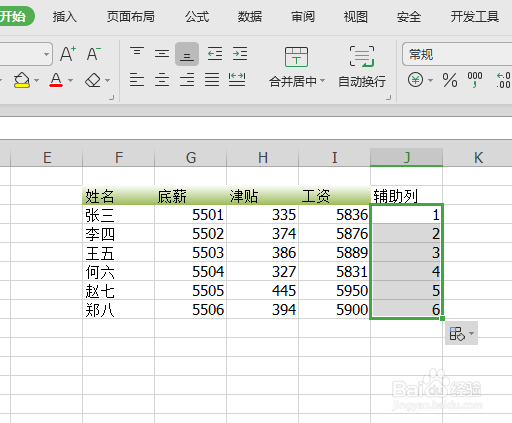
第二步:因为标题行只有一行,复制粘贴一次辅助列,效果如图所示
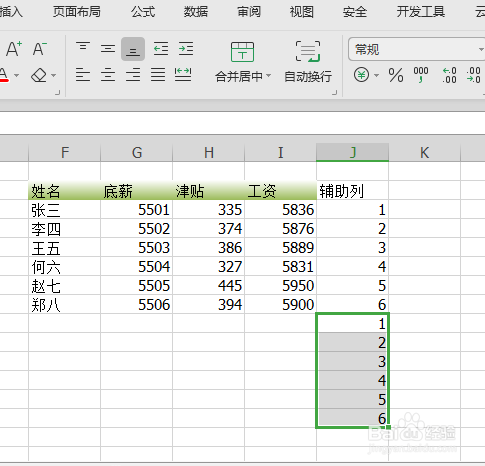
第三步:将标题行复制粘贴到下方,效果如图所示
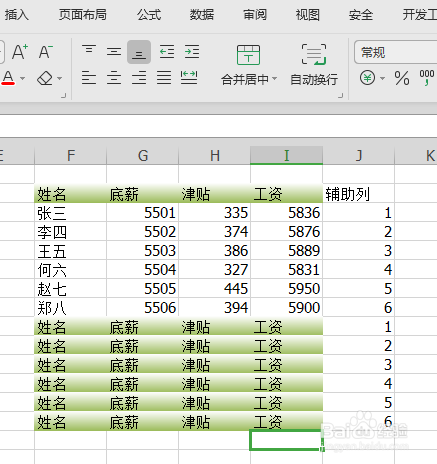
第四步:选中辅助列,效果如图所示
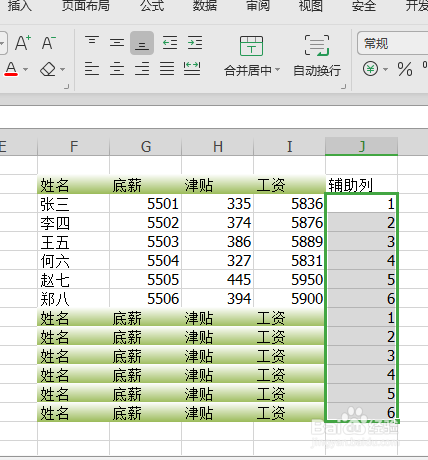
第五步:点击菜单栏中的排序,点击升序,如图所示
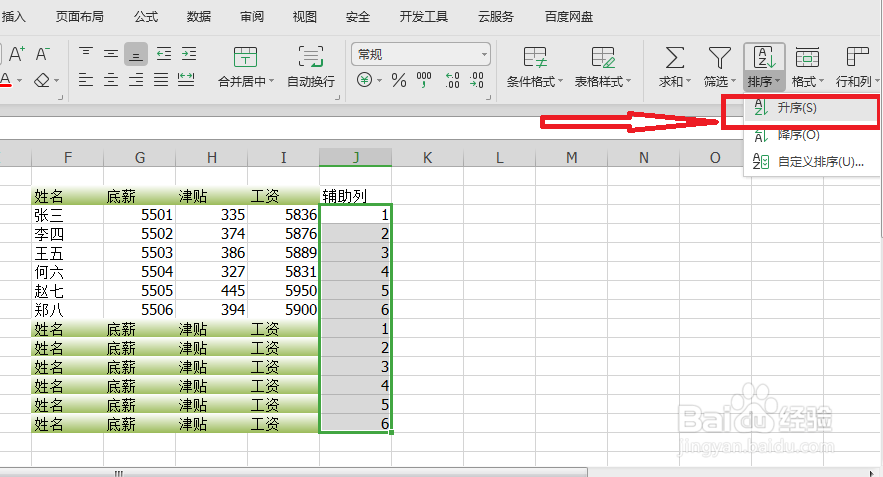
第六步:出现新的对话框,直接点击排序
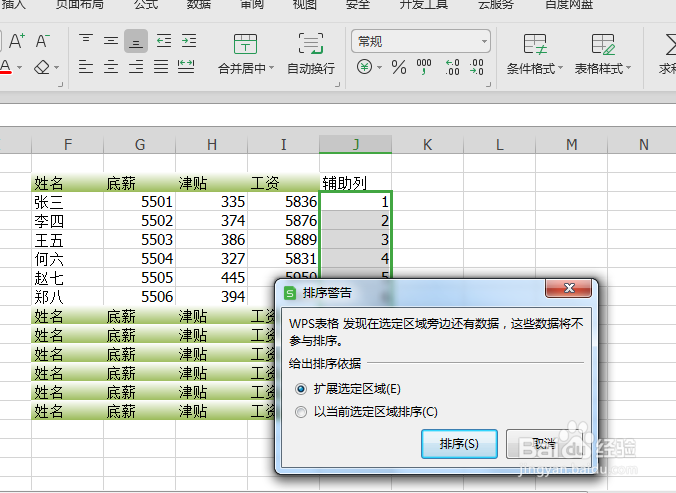
第七步:排序效果如图所示
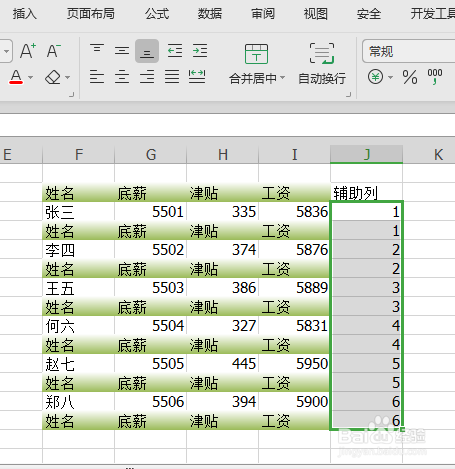
第八步:删除辅助列,工资条制作成功,效果如图所示
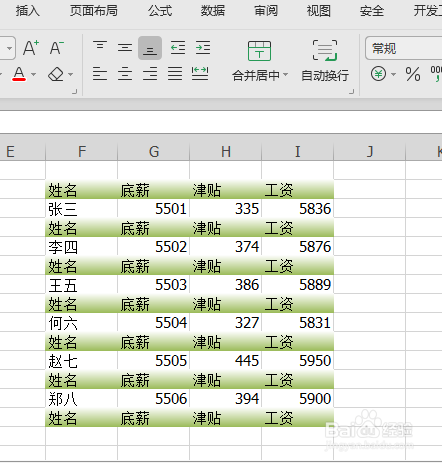
注意事项
个人经验,仅供参考
声明:本网站引用、摘录或转载内容仅供网站访问者交流或参考,不代表本站立场,如存在版权或非法内容,请联系站长删除,联系邮箱:site.kefu@qq.com。
阅读量:44
阅读量:64
阅读量:31
阅读量:43
阅读量:56